同じApple IDを使っている2台のiPhoneのリンクを解除する方法【完全ガイド】
プライバシーの共有を避けるために同じApple IDに2つのiPhoneをリンクしたくない場合は、このガイドで同じAppleアカウントを使用して2つのiPhoneをリンクする方法を示します。
今日、Appleのエコシステムは、デバイス間のシームレスな統合を提供しています。ただし、これは、個人情報のマージ、デジタルフットプリントの重複、デバイスの自律性の削減など、複数のiPhoneが同じApple IDにリンクされている場合に合併症につながることがあります。
したがって、同じAppleアカウントを持つ2つのiPhoneを解き放つことは、個人データの制御を取り戻し、デバイスのプライバシーを強化するための重要なステップです。このガイドでは、同じApple IDを使用して2つのiPhoneを解除する方法に関するいくつかの信頼できる方法を説明します。
Appleの組み込み設定から、パスワードが忘れられている場合やデバイスがロックされている場合に役立つサードパーティのiPhone Unlockerツールまで、同じApple IDを使用して2つのiPhoneを自信を持って分離し、安全でパーソナライズされたiPhoneエクスペリエンスへの道を開くことができます。
iPhone間でリンクするApple IDの理解
2つのiPhoneで同じAppleアカウントを共有すると、そのアカウントに関連付けられているすべてのAppleサービス(iCloudを含む、私のApp Store、iMessage、サブスクリプション、購入したデータを両方のデバイスで共有)。これにより、特に両方のiPhoneが使用されていない場合は、意図しないデータ(写真、メッセージ、連絡先など)の共有に簡単につながる可能性があります。さらに、データの冗長性と複製サブスクリプションを引き起こす可能性があり、データ、デバイス、またはiCloudストレージを管理することを困難にします。
そのため、特に2つのiPhone間でApple IDリンクを切断すると、そのうちの1つを配りまたは販売する場合は、プライバシーの漏れ、場所への露出、購入競合のリスクを減らし、各デバイスが独立して動作するようにします。
同じApple IDでiPhoneを分離する前に、重要なデータをバックアップし、Apple ID資格情報と2要素認証にアクセスできるようにしてください。
同じAppleIDで2つのiPhoneを解除する方法
Apple IDのパスワードを知っている場合、同じAppleアカウントを共有している2つのiPhoneをリンクするためのいくつかの公式の方法があります。
RELATED: [完全ガイド] PC/MacからSamsungへ連絡先を簡単に転送する方法
方法1。設定を介して同じAppleIDで2つのiPhoneをリンクする方法
共有Apple IDからセカンダリiPhoneをリンクする最も簡単で最も直接的な方法の1つは、デバイスの設定アプリを介してアカウントからデバイスを手動で削除することです。これは、直接的なデバイスアクセスとフルアカウント資格情報を持つユーザーに最適です。デバイス自体にいくつかのデータを保存しながら、接続を破る安全で効率的な方法です。
1。プライマリiPhoneで、行きます 設定 > (あなたの名前)。
2.デバイスリストまでスクロールして、リンクしたいiPhoneを見つけます。
3。タップします アカウントから削除します、次にタップします 取り除く あなたの選択を確認します。
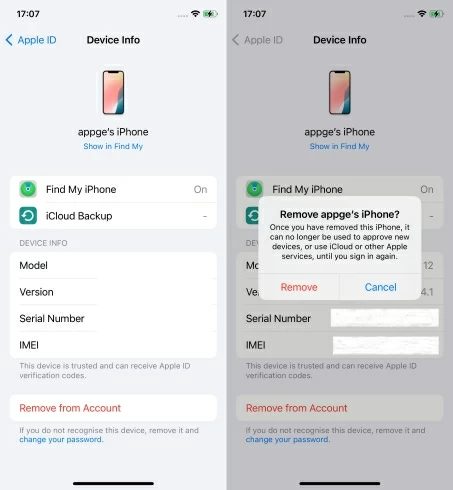
ヒント: Appleアカウントから完全にサインアウトするには、 設定 > (あなたの名前) > サインアウト 2番目のiPhoneで、Appleアカウントのパスワードを入力し、デバイス上のデータのコピーを保持するかどうかを選択します。
方法2。購入のためにAppleアカウントを削除する方法
時には、完全な分離が必要ない場合があります。2つのiPhoneがアプリの購入またはサブスクリプション請求の共有を停止するだけです。このような場合、Apps StoreとiTunesからApple IDを特に解き放つことは、よりスマートで軽いソリューションです。 iPhoneの1つで、Icloudやメッセージなどの他のAppleサービスの整合性を維持しながら、デバイスが購入履歴とアプリの更新を共有することを防ぎます。
1. iPhoneの1つで設定アプリを開きます。
2。タップ (あなたの名前) 選択します メディアと購入。
3。ポップアップウィンドウで、選択します アカウントを表示します そして、プロンプトのようにApple IDパスワードを入力します。

4。タップ このデバイスを削除します 特定のメディアからデバイスを執筆し、Apple IDを購入します。
5。その後、新しいApple IDでサインインして、さまざまな購入したアイテムを管理およびアクセスできます。
注記:
- メディアや購入のために、メディアや購入で異なるAppleアカウントをリンクできるようにするには、90日待つ必要がある場合があります。
方法3。Icloud.comを介して同じAppleアカウントに結ばれた2つのiPhoneをリンクする方法
写真、連絡先、デバイス全体のノートなどの個人データを同期するiCloud接続を混乱させることは、iPhone間の不要なデータ共有とロケーショントラッキングを停止するための良い方法です。
1つのiPhoneが所有していない場合、iCloud.comを介して関連するiPhoneをリモートで削除できます。このようにして、共有されたiCloudエコシステムにアクセスできないセカンダリiPhoneを解き放ちながら、メインデバイスでApple IDをアクティブに保つことができます。
1。訪問してください iCloud.com/find iPhoneまたは他のデバイスで。
2。Appleアカウントの資格情報にサインインし、2要素認証を完了します。
3.信頼できるデバイスのリストにあるApple IDから切断するiPhoneを見つけて、それをクリックします。
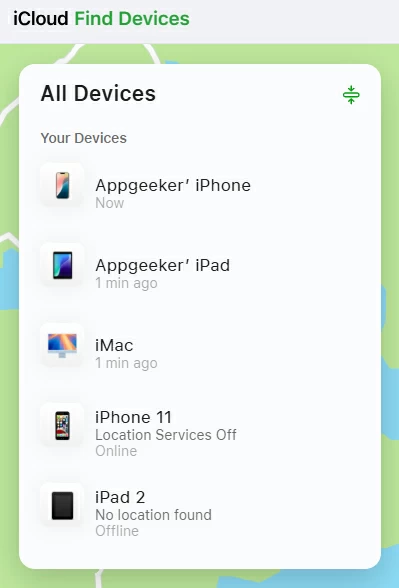
4。選択します このデバイスを削除します オプションとクリックします 取り除く プライマリiPhoneのiCloudアカウントへのアクセスを遮断します。
- iPhoneがオフラインの場合、アカウントはすぐにデバイスから削除され、ロックをアクティブにして無効にして見つけます
- オンラインの場合、修理や取引の準備ができているとマークすることができます。
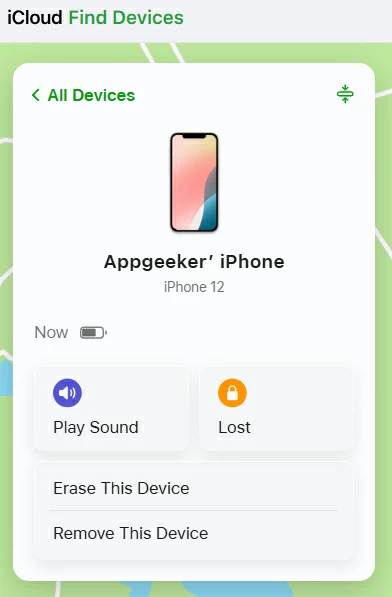
これに続いて、リンクされていないiPhoneを消去して、特にデバイスを配りまたは販売する場合は、以前のすべてのデータと設定を削除することができます。次に、新しいユーザーは独自のAppleアカウントを作成してログインして新しいiCloud設定に接続して、プライマリiCloudデータとの複製を避けることができます。
方法4。同じAppleIDを使用して私の検索を使用してiPhoneを非合成する方法
iCloudの公式Webサイトの使用に加えて、両方のiPhoneが私のiPhoneをオンにしているのを見つけた場合、私のアプリを見つけて同じAppleアカウントに署名した2つのiOSデバイスをリンクして、共有iCloudサービスからiPhoneを削除できます。
1.同じApple IDにログインした別のデバイスで私のアプリを検索します。
2。タップ デバイス 下部に、目的のiPhoneを選択します。
3。タップします このデバイスを削除します、次にタップします 取り除く (ターゲットデバイスがインターネットに接続されていない場合に使用できます)確認する。
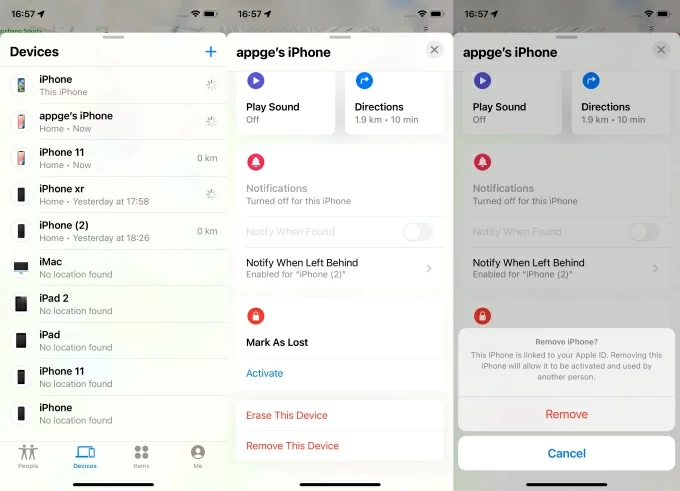
方法5。Appleウェブサイトを介して同じAppleアカウントを共有する2つのiPhoneを分離する方法
AppleID.Apple.comでAppleのオンラインポータルを使用すると、共有Apple IDに結び付けられた2つのiPhoneを解き放つリモートメソッドが提供されます。
このアプローチにより、アカウントレベルでデバイスの関連付けを削除し、新しいApple IDを使用してシームレスな再構成を可能にすることにより、Appleアカウントのエコシステムからのきれいな休憩が保証されます。
1。アクセス Appleid.apple.com 任意のウェブサイトで、共有Apple IDでサインインします。
2。Appleアカウント検証コードを入力します。
3。に移動します デバイス 左側のサイドバーにタブを付け、Appleアカウントから分離するiPhoneを選択します。
4。クリックします アカウントから削除します、クリックします 取り除く そのiPhoneからAppleアカウントの削除を開始します。
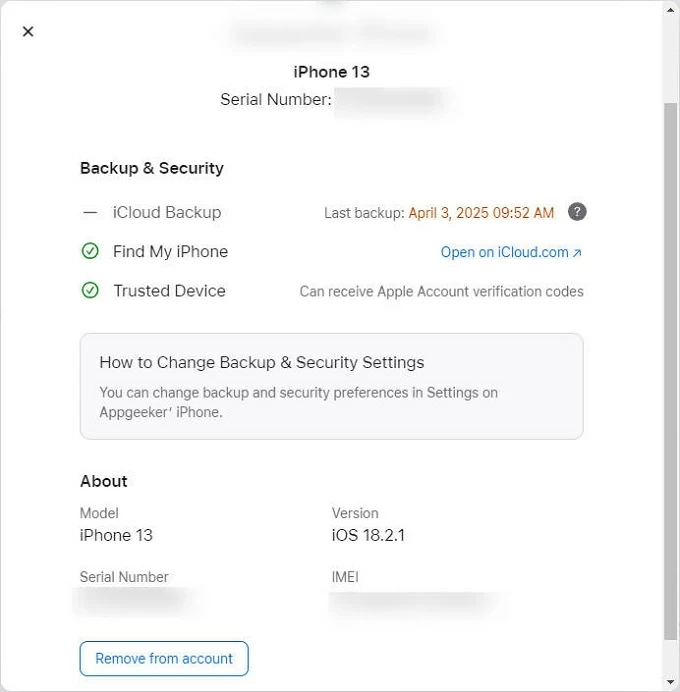
Appleアカウントのパスワードなしで2つのiPhoneを切断します
特定の場合、Appleアカウントのパスワードを忘れたときなど、従来の方法で同じApple IDを持つ2つのiPhoneをリンクすることができない場合があります。この場合、サードパーティのiPhone Unlockerは、iPhoneのパスワードからAppleアカウントを削除でき、デバイスの独立性を復元して新しいアカウントを設定することができます。
ほとんどのiPhoneおよびiOSシステムと互換性のあるiPhone Unlockerは、Apple Apple IDパスワードなしでAppleアカウントとアクティベーションロックを削除するだけでなく、iPhoneロック画面のロック解除、画面時間のバイパス、バックアップ暗号化設定の機能も提供します。このオールインワンソフトウェアを使用すると、制限なしにデバイスからApple IDを簡単かつ迅速に解除できます。
1.コンピューターでiPhone解除することを実行し、 Apple IDを削除します オプション。
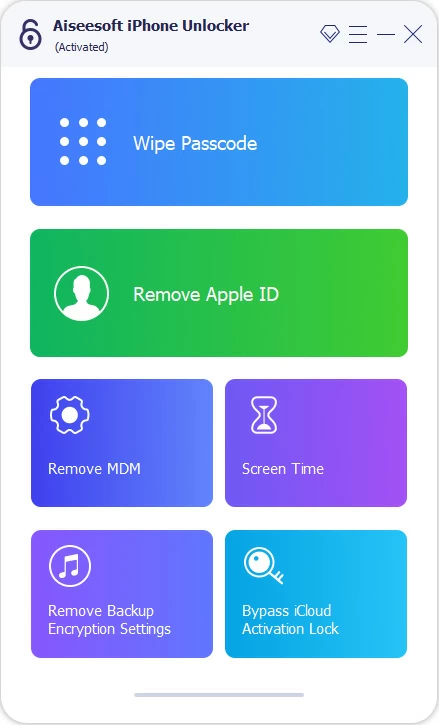
2。iPhoneを接続して、互換性のあるデータケーブルを使用してコンピューターにバウンドし、クリックしてください 始める。
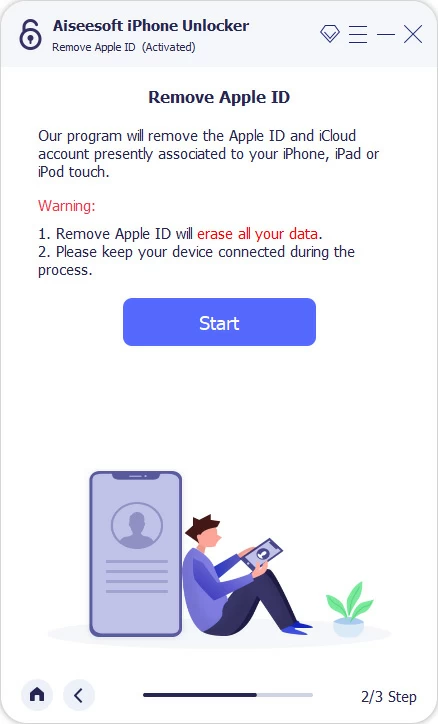
3.このプロセスでは、2要素認証をアクティブにする必要があります。そうでない場合は、チュートリアルに従って進んでください 設定 > (あなたの名前) > サインインとセキュリティ オンにするには 二因子認証。その後、入れます 0000 クリックします 確認する 続ける。
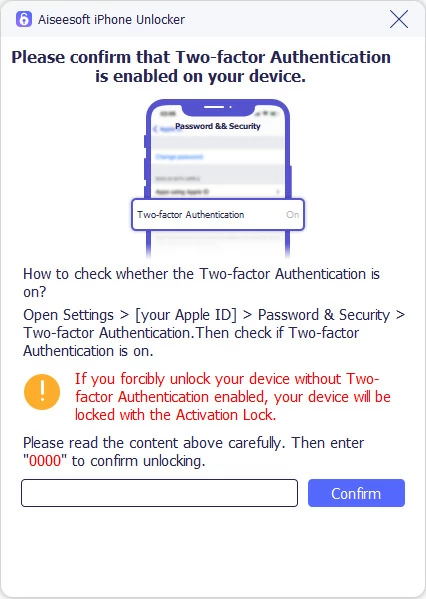
4。iPhoneの基本情報を確認したら、クリックします 始める 適応されたファームウェアパッケージのダウンロードを開始します。
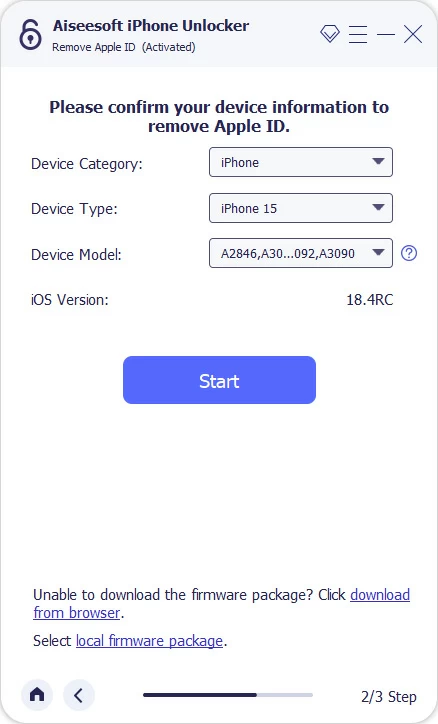
5.ダウンロードが完了したら、警告情報を読んで、iPhoneが持っていることを確認してください ロック画面パスワードを作成しました、これは、後続のステップでアクティベーションロック画面をバイパスするために必要であるためです。
確認した後、入力します 0000 そして、クリックします ロックを解除します デバイスからAppleアカウントの削除を開始します。このプロセスはiPhoneをリセットし、すべてのデータを消去することに注意してください。

完了すると、iPhoneは使用していたAppleアカウントにリンクされなくなります。新しいApple IDでデバイスをアクティブにすることができます。ただし、iPhoneのセットアッププロセス中に、「所有者にロックされたiPhone」ステップに来たら、選択します。 デバイスパスコードを使用しますか? また、以前に設定したロック画面パスワードは、アクティベーションロックをバイパスする鍵です。
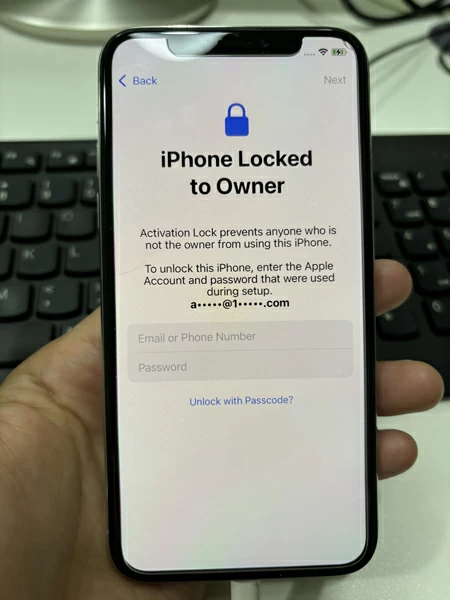
FAQ
1.同じApple IDを持つ2つのiPhoneを非合成するにはどうすればよいですか?
同じAppleアカウントにリンクされている2つのiPhoneを無視するには、 設定 > (あなたの名前) > iCloud次に、デバイスのいずれかで写真、連絡先、メッセージ、iCloudドライブなどの同期オプションを選択的にオフにします。完全な分離については、Apple IDから完全にサインアウトするか、設定経由でアカウントからデバイスを削除するには、アプリまたはiCloud.comを見つけてください。
2.同じAppleアカウントで2つのiPhone間で写真を同期するのを止める方法は?
にナビゲートする必要があります 設定 > (あなたの名前) > iCloud > 写真 iPhoneの1つで、オフになります iCloudの写真。これにより、そのデバイスが共有iChloudフォトライブラリから写真をアップロードまたは受信することができなくなります。または、1つのデバイス用に別のApple IDを作成して、写真の同期を完全に分離することができます。
3。解除解除は、セカンダリiPhoneからデータを削除しますか?
事前にデータをバックアップする場合は必ずしもそうではありません。設定やiCloud.comなどの方法では、サインアウトする前にデバイス上のデータのコピーを作成できます。損失を防ぐために、常にiCloudまたはiTunesを介してバックアップし、追加のセキュリティのために重要なファイルをエクスポートしてください。ただし、写真、メッセージ、連絡先など、Apple IDにリンクされた特定のiCloudサービスは、同期しなくなります。
4.解除後もアプリを共有できますか?
はい、解除する前に家族の共有をセットアップすることによって。これにより、デバイスを同じAppleアカウントにリンクせずに、共有アプリとサブスクリプションに両方のデバイスにアクセスできます。経由で構成します 設定 > (あなたの名前) > 家族の共有 シームレスなコンテンツ共有用。






